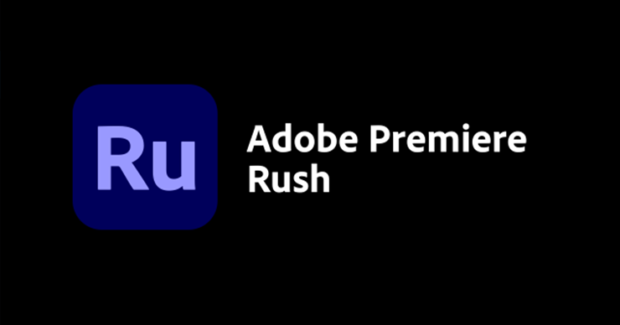目次
Premiere Rushの特長:高機能なAdobeのスマホアプリ
![]()
世界中で動画編集に利用されているパソコンソフト「Adobe Premiere」のスマホアプリ版です。ムービーに使いたい素材をシーケンスに設置していくだけの簡単な操作で動画を編集することができます。映像のフィルタ機能も充実しているため、初心者でもおしゃれなエフェクトを簡単につけることができます。披露宴向けのムービーを制作するための十分な機能が備わっているアプリです。
また、プレビュー機能も優れており、編集画面で再生チェックしながら作業を進められるので、細かい調整を繰り返して作り込みたい方には使いやすいアプリとなっています。
- 高機能を簡単に使いたい
- エフェクトにこだわりたい
- スライドショーをさくっと作りたい
Premiere Rushの使い方
アプリを起動すると会員ログイン画面が表示されます。Adobeのアカウントを持っていない人は登録しましょう。Apple IDやGoogleアカウント、Facebookアカウントでの登録も可能です。アプリ起動ですぐ会員登録することに不安を感じるかもしれませんが、ここで会員登録しても課金されませんのでご安心ください。
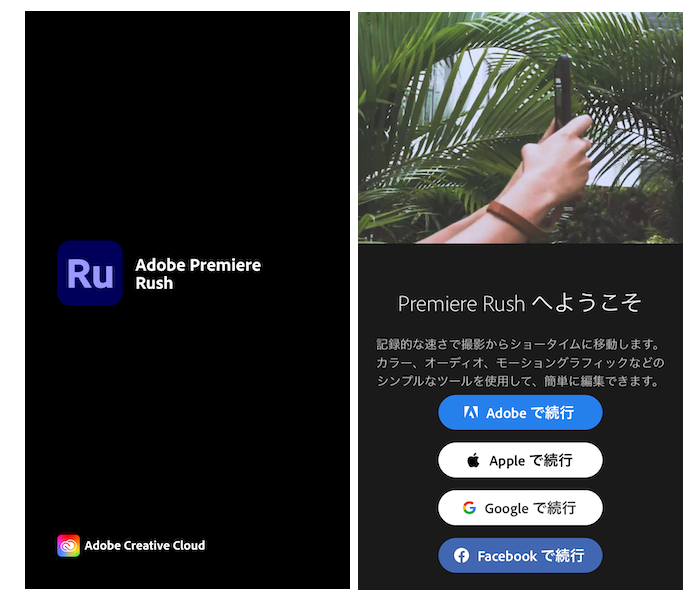
写真を選んでエフェクトをかける
まずはじめに、ムービーに使用する写真を選んでシーケンス内に設置していきます。エフェクトは写真1枚ごとに設定が可能ですので写真に合わせたエフェクトを選び、露光量やコントラストを調整していきます。
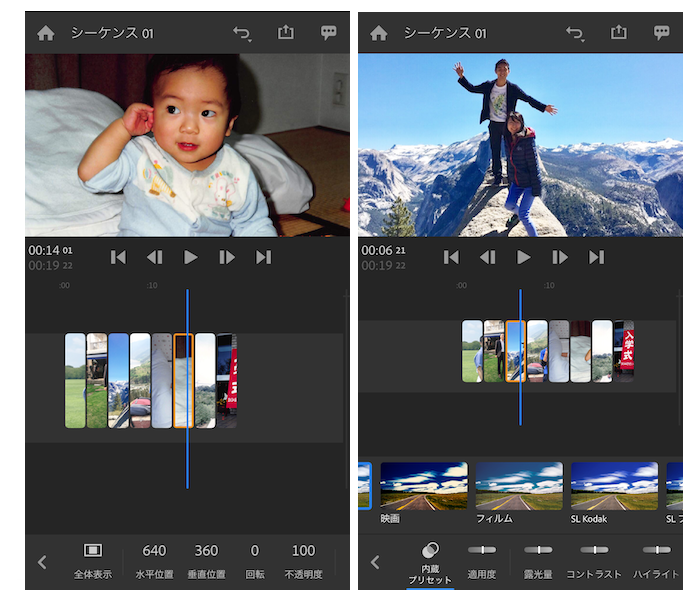
コメントやタイトルを設定する
写真につけるコメント(キャプション)やムービーの前後に設置するタイトル、メッセージなどをテキストで配置していきます。フォントや装飾もたくさん用意されています。動画表示エリアが小さめなのでテキストが少々見づらいです。この点は今後の改善に期待したいところです。
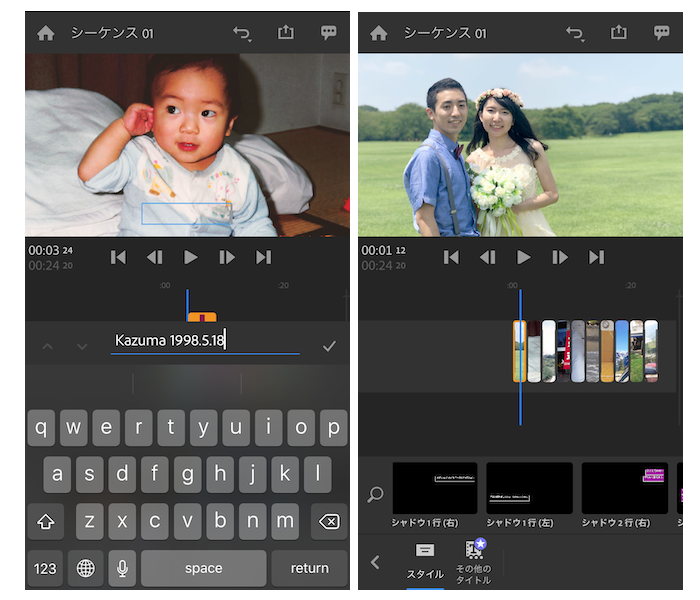
動画ファイルに書き出し
編集が終わったら動画ファイルを書き出します。書き出したファイルはスマホ内に保存されます。また、アスペクト比は【16:9】【9:16】【4:5】【1:1】の4種類から選べます。比率によってムービーの見栄えが変わってきますので、動画編集の途中でアスペクト比を設定しておくことをおすすめします。(Adobe Premiere Rushは編集途中でアスペクト比を変更できます)
以上がPremiere Rushを使ったムービーの編集手順です。パソコン版のような優れた機能をアプリで簡単に操作できるのが嬉しいですね。
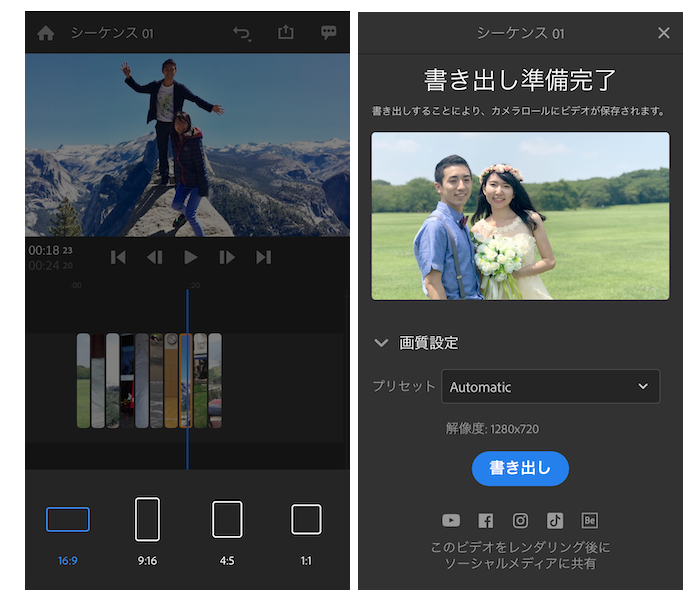
Adobe Premiere Rushで制作したムービーがこちら!
Premiere Rushを使って写真数枚でサンプル制作したムービーがこちらです。
フィルムのようなエフェクトをかけ、写真の切り替わりのトランジションを少し調整した程度のかんたんな編集のみを行ったムービーです。作業時間は約5分。こちらはあくまでもサンプルですが、もっと時間をかけて編集すればクオリティーが格段に上がってきます。写真を増やしたり、ムービーの前後にタイトルをつけたり、写真ごとにコメントをつけたり。動画の制作編集で使いたい基本機能の操作はどれも簡単です。アプリを触りながらぜひお好みのムービーに作り込んでみてください。
課金ポイント
Premiere Rushは無料で使いはじめることができますが、【無料スタータープラン】では書き出しが3回まで(正確には3つの動画プロジェクトまで)という上限があります。上限に達した場合は【単体プラン月額980円】を購入して使用する必要があります。
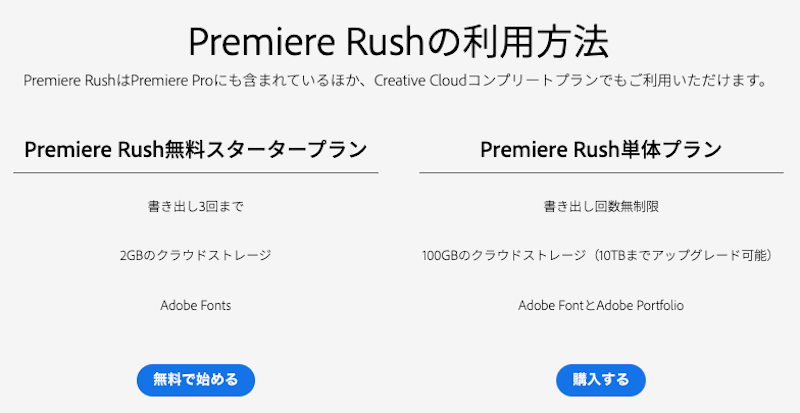
結婚式ムービーを作ってみたい方は、まずは【無料スタータープラン】の範囲で使用してみましょう。1つの動画プロジェクトのみを作成し、再生チェックのために毎回書き出するのではなく、アプリ内のプレビュー機能を映像確認することがポイントです。Premiere Rushは機能性十分ですのでぜひお試しください。
アプリユーザーの評価
高評価の声
パソコン版のPremiereも使っているユーザー、スマホアプリ版のみを使っているユーザーそれぞれの声をご紹介します。
モバイル版は難しいなと思っていました
パソコンと違って、モバイル版は難しいな使いにくいなと思っていました、タッチ操作のカーソルの移動が難しかったのですが7時間ぐらい時間をかけて写真を入れて再生時間5秒刻みに、タイトルを付けてフォントを編集、終わりの所でテキストで説明書きを入れて再生の終わりに暗くなって消えるように、曲を選んで長さを調整して書き出して3分くらいで完成しました!家族にappliの紹介をしたかったのでここまでできると思いませんでした、普段から色々な人に紹介をしているので感謝です?
動画編集にハマった
今まで、イラストや写真などのクリエイティブなことを色々やってきたがなんだか面倒臭くて、動画編集はしたことがなかった。そんな私だが、いつもお世話になっているAdobeの最新アプリと聞いて、早速このアプリをインストール。するとどうだろう、今まで距離を置いていたのが嘘だったかのように、動画編集にすっかりハマったのだ。初心者でも迷わない、直感的な操作が良い。ただ、ハマったらハマったで、もっと機能が欲しくなる。これから機能追加があるかはわからないが(そもそもこのアプリはパソコン版である動画編集ソフトの簡易版のようだし)、大いに今後に期待できるアプリだと感じている。
※App Storeのレビューより引用
低評価の声
最も多く見られたのが「アプリが落ちる」という声です。ナナイロウェディングスタッフで使ってみた範囲ではアプリが落ちることはありませんでしたが、長時間のムービーを編集したり重たいファイルを取り込んだりすると落ちることもあるようです。また、課金の料金形態に関して満足していないユーザーもいるようです。
もう少し直感的に
制作中何回か落ちました。バックアップされていたのでそれ程困ったことにはなりませんでしたが、もう少し安定して欲しい。音のダック検出も不安定です。また、音のフェイドアウトなど、解説を読まないと出来ない状態でした。もう少しプレミアプロなどと共通したインターフェイスであればいいのにと思います。
アップデートについて
直観的な編集。とてもいい。だがまだまだなのでそこはアップデートを重ねて機能を追加してほしい。だがひとつ、アップデートについて。個人的に書き出しだけでいいのを100GBのクラウドまでセットにされて月1100円も取られるのは痛い。なので一括にするか無制限書き出しとクラウドを別個にして販売して欲しい。それがなければ星五。そこがすんごい残念だった
※App Storeのレビューより引用
編集後記
Premiere Rushも結婚披露宴で上映するクオリティーのムービーを制作するには十分な機能を持ったアプリです。
実際に使用してみた印象は、iMovieよりも細かいエフェクトをかけやすく、それでいてキネマスターやPowerDirectorよりは操作性がシンプルだと感じました。
スタッフおすすめの使い方は、まずは無料の範囲内でざっくりとしたムービーを編集してみること。使い勝手やムービーの仕上がりに納得できた場合のみ、必要に応じて有料プランに変更しましょう。
また、他のAdobeアプリやDropboxとの連携などの機能が充実している点もポイントが高いです。ムービーに使用する写真や動画素材をAdobeアカウント内やDropboxにストレージしておくと、編集作業もスムーズになります。
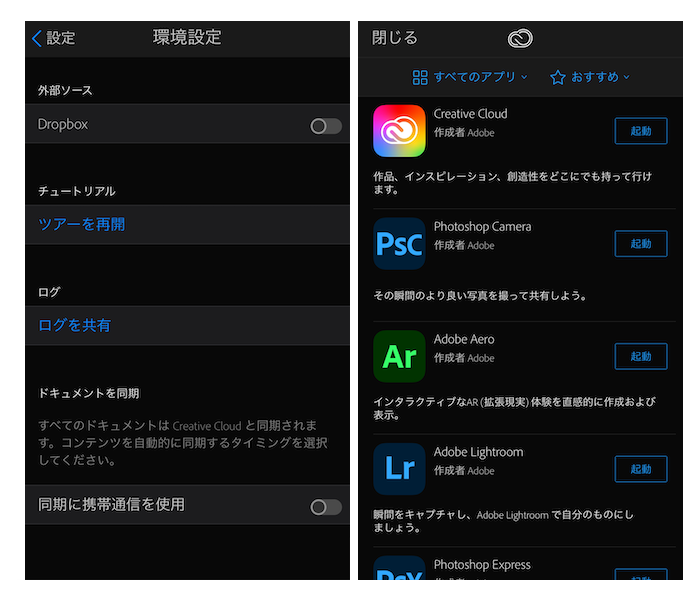
Premiere Rushは、世界中のクリエイターに愛用されているAdobeならではの高機能なスマホアプリに仕上がっています。まずは無料版から試してみてはいかがでしょうか?
- App Store:https://apps.apple.com/
- Google Play:https://play.google.com/
結婚式ムービー作りに使えるアプリをレビューしたまとめ記事は結婚式ムービー作りで本当に使える動画制作・編集アプリ10選をご覧ください。